تثبيت برنامج التشغيل لباناسونيك KX-MB2020
يجب أن تكون برامج التشغيل الخاصة بالطابعة موثوقة ويتم التحقق منها مثل الورق الذي يحتوي على الخراطيش. هذا هو السبب في أنك بحاجة إلى فهم كيفية تثبيت برنامج خاص لـ Panasonic KX-MB2020 بشكل صحيح.
محتوى
تثبيت برنامج التشغيل لباناسونيك KX-MB2020
لا يشك معظم المستخدمين في عدد خيارات تنزيل برامج التشغيل المختلفة لديهم. دعونا ننظر في كل واحد.
الطريقة 1: الموقع الرسمي
شراء أفضل خرطوشة في المتجر الرسمي ، والبحث عن سائق - على موقع مماثل.
- في القائمة نجد قسم "الدعم" . نجعل الصحافة واحدة.
- تحتوي النافذة المفتوحة على الكثير من المعلومات غير الضرورية ، ونحن مهتمون بزر "تنزيل" في قسم "برامج التشغيل والبرامج" .
- التالي لدينا كتالوج من المنتجات. نحن مهتمون في "الأجهزة متعددة الوظائف" ، والتي لها سمة عامة "منتجات الاتصالات السلكية واللاسلكية" .
- حتى قبل التنزيل ، يمكننا مراجعة اتفاقية الترخيص. يكفي فقط وضع علامة في العمود "أوافق" وانقر فوق "متابعة" .
- بعد ذلك ، تفتح نافذة مع المنتجات المقترحة. العثور على هناك «KX-MB2020» أمر صعب للغاية ، ولكن لا يزال بإمكانك.
- قم بتنزيل ملف برنامج التشغيل.
- بمجرد أن يتم تنزيل البرنامج بالكامل على الكمبيوتر ، نبدأ في تفريغه. للقيام بذلك ، حدد المسار المطلوب وانقر فوق "إلغاء ضغط" .
- في مكان التفريغ ، تحتاج إلى العثور على مجلد "MFS" . أنه يحتوي على ملف التثبيت المسمى "تثبيت" . تفعيلها.
- من الأفضل اختيار "التثبيت السهل" . هذا سيسهل إلى حد كبير مزيدا من العمل.
- بعد ذلك ، يمكننا قراءة اتفاقية الترخيص التالية. يكفي الضغط على زر "نعم" .
- الآن تحتاج إلى تحديد الخيارات لتوصيل جهاز MFP بالكمبيوتر الخاص بك. إذا كانت هذه هي الطريقة الأولى ، وهي أولوية ، فحدد "الاتصال باستخدام كابل USB" وانقر على "التالي" .
- لا تسمح أنظمة أمان Windows بتشغيل البرنامج بدون إذننا. اختر الخيار "تثبيت" وقم بذلك في كل مرة تظهر فيها نافذة.
- إذا كان جهاز MFP لا يزال غير متصل بالكمبيوتر ، فقد حان الوقت للقيام بذلك ، لأن التثبيت لن يستمر بدونه.
- سيستمر التنزيل من تلقاء نفسه ، من حين إلى آخر فقط يتطلب التدخل. عند الانتهاء ، يجب إعادة تشغيل جهاز الكمبيوتر الخاص بك.
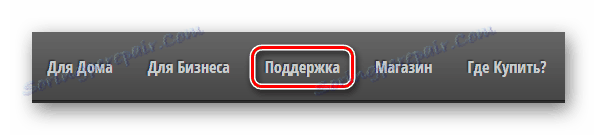



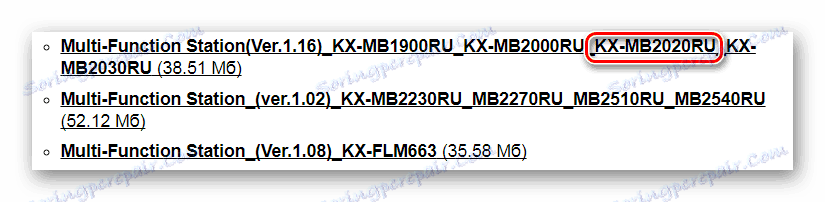
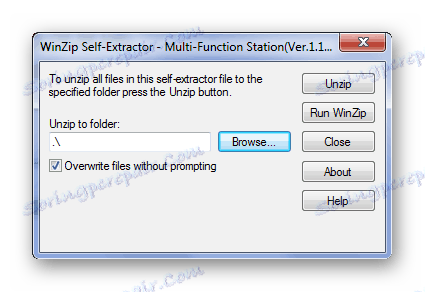
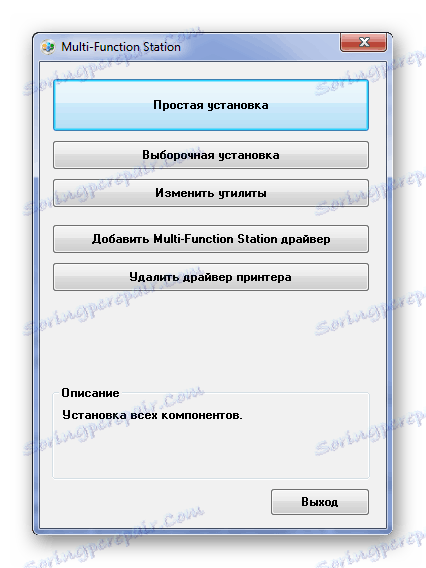
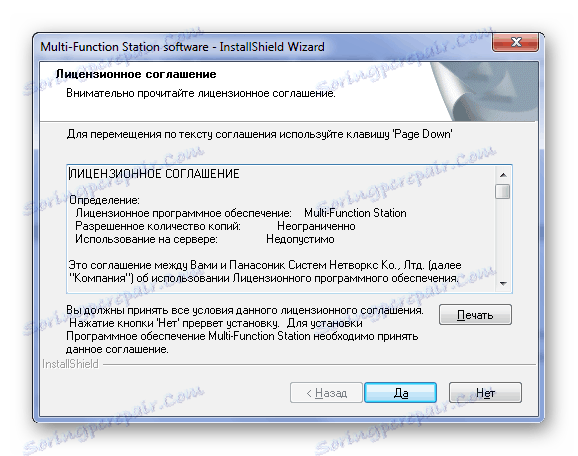
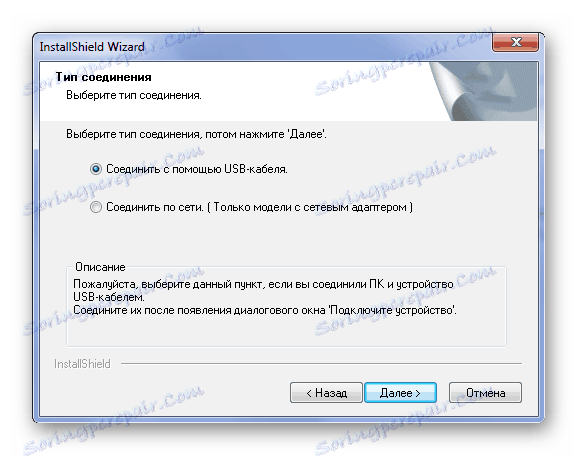


الطريقة 2: برامج Third-Party
في كثير من الأحيان ، تثبيت برنامج التشغيل هو أمر لا يتطلب معرفة خاصة. ولكن حتى هذه العملية السهلة يمكن تبسيطها. على سبيل المثال ، تساعد البرامج الخاصة التي تفحص الكمبيوتر وتضع استنتاجًا حول برامج التشغيل التي يجب تثبيتها أو تحديثها في تنزيل مثل هذه البرامج. يمكنك رؤية هذه التطبيقات على موقعنا على الويب من الرابط أدناه.
اقرأ المزيد: أفضل البرامج لتثبيت السائقين

البرنامج مشهور جدا سائق الداعم . هذا هو منصة مفهومة تماما ومريحة لتثبيت برامج التشغيل. وهي تقوم بفحص جهاز الكمبيوتر بشكل مستقل ، وتقوم بتجميع تقرير كامل عن حالة جميع الأجهزة وتوفر خيارًا لتنزيل البرنامج. دعونا ننظر في هذا بمزيد من التفصيل.
- في البداية ، بعد تنزيل ملف التثبيت وتشغيله ، يجب النقر فوق "قبول وتثبيت" . وبالتالي ، فإننا ندير التثبيت ونوافق على شروط البرنامج.
- ثم يتم فحص النظام. من المستحيل تخطي هذه العملية ، لذلك نحن في انتظار الانتهاء.
- بعد ذلك مباشرة سوف نرى قائمة كاملة من برامج التشغيل التي تحتاج إلى تحديث أو تثبيت.
- نظرًا لأننا لا نهتم حاليًا بجميع الأجهزة الأخرى ، فإننا نجد خط البحث "KX-MB2020" .
- انقر على "تثبيت" وانتظر حتى تنتهي العملية.
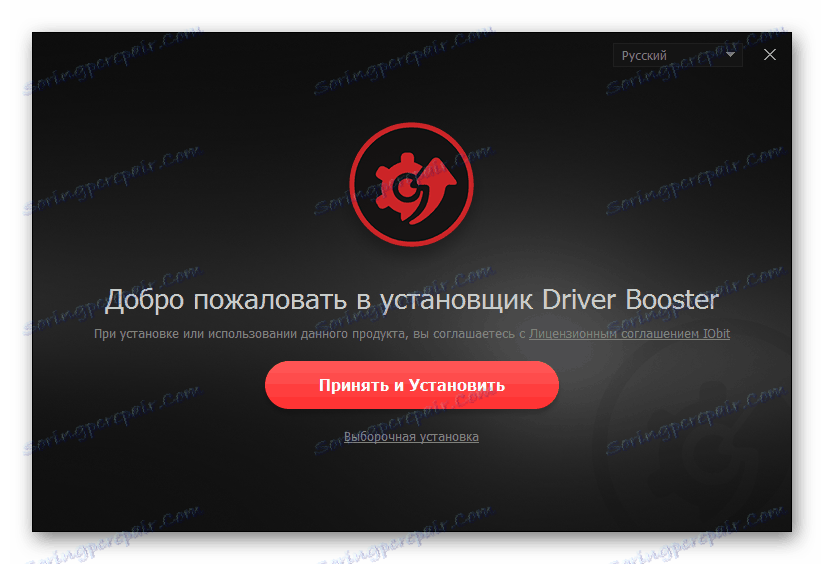

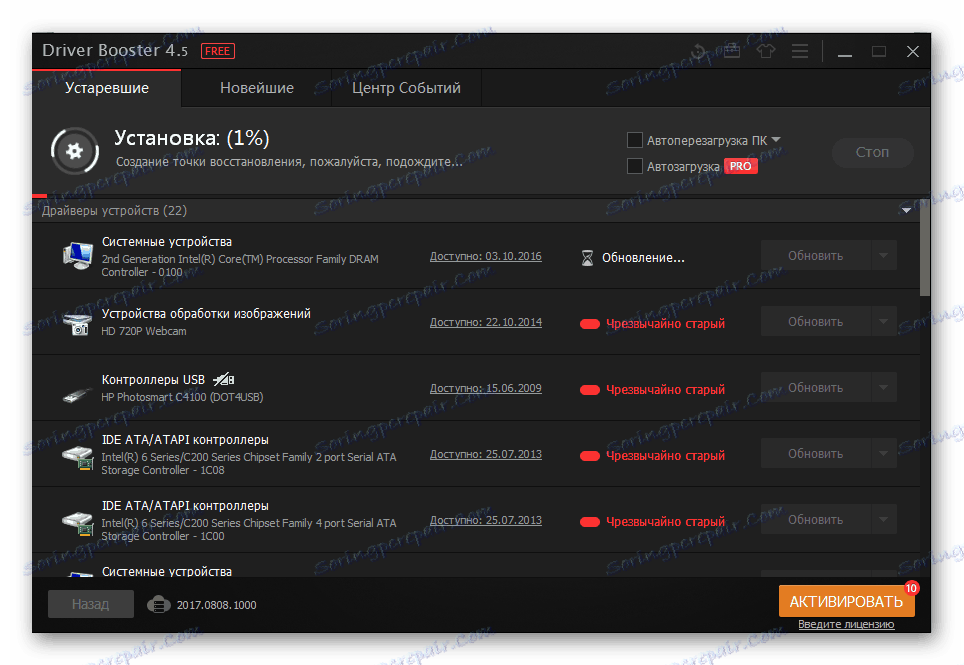
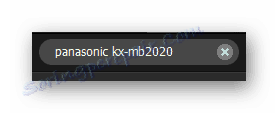
الطريقة الثالثة: معرف الجهاز
أسهل طريقة لتثبيت برنامج التشغيل هي البحث عنه على موقع خاص من خلال رقم جهاز فريد. لا حاجة لتنزيل الأداة المساعدة أو البرنامج ، فإن الإجراء بأكمله يحدث في عدد قليل من النقرات. بالنسبة للجهاز قيد النظر ، يكون المعرّف التالي ذا صلة:
USBPRINTPANASONICKX-MB2020CBE

على موقعنا يمكنك العثور على مقالة رائعة ، حيث يتم وصف هذه العملية بتفصيل كبير. بعد قراءته ، لا داعي للقلق بشأن فقدان بعض الفروق الدقيقة المهمة.
اقرأ المزيد: تثبيت برنامج التشغيل عن طريق ID
الطريقة الرابعة: أدوات Windows القياسية
طريقة بسيطة ولكنها أقل فعالية لتثبيت برامج خاصة بسيطة. للعمل مع هذا الخيار ، لست بحاجة إلى زيارة مواقع الطرف الثالث. يكفي لتنفيذ بعض الإجراءات التي يوفرها نظام التشغيل Windows.
- أولا نذهب إلى "لوحة التحكم" . الطريقة ليست مهمة على الإطلاق ، لذلك يمكنك استخدام أي من المناسب.
- بعد ذلك نجد "الأجهزة والطابعات" . نقوم بنقرة مزدوجة.
- في الجزء العلوي من النافذة هو زر "تثبيت الطابعة" . نحن نضغط عليه.
- بعد ذلك حدد "إضافة طابعة محلية" .
- نترك الميناء دون تغيير.
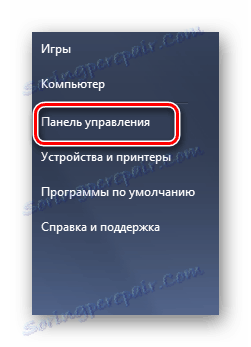
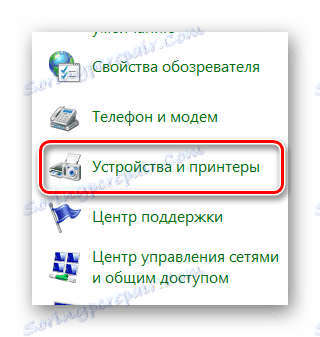
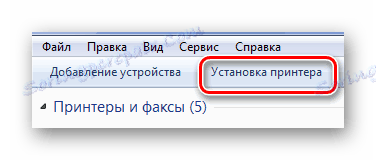
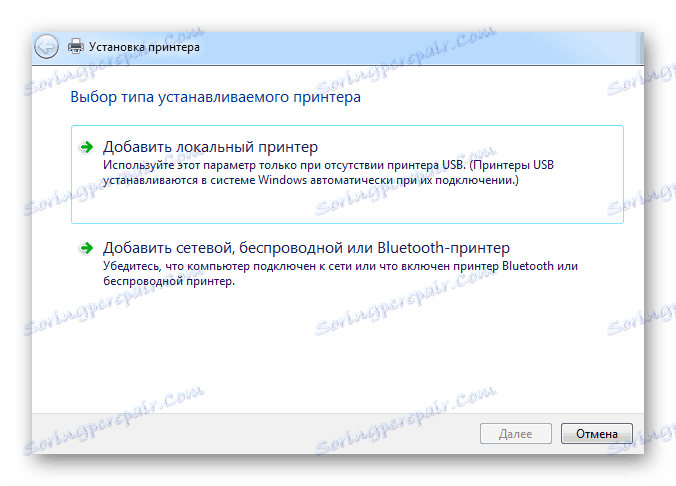
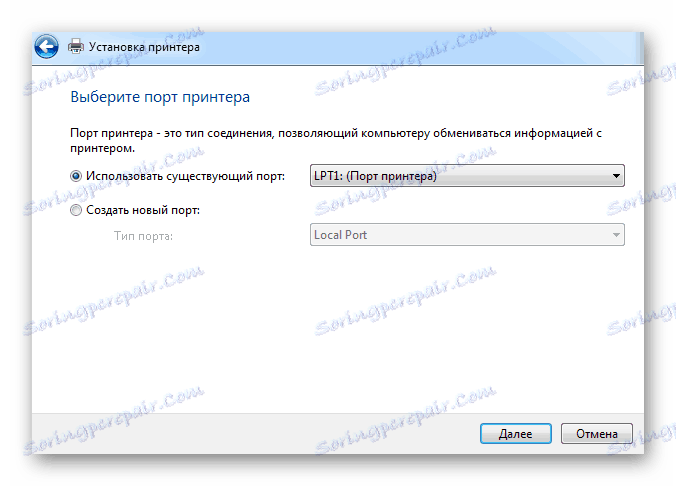
بعد ذلك ، تحتاج إلى تحديد MFP الخاص بنا من القائمة المعروضة ، ولكن ليس على جميع إصدارات نظام التشغيل Windows OS.
ونتيجة لذلك ، قمنا بفك 4 طرق موضعية لتثبيت برنامج التشغيل لجهاز MFP من طراز Panasonic KX-MB2020.
